Este artículo de ayuda fue traducido utilizando IA. Puede contener errores.
Lamentablemente, no todos los clientes de correo son iguales cuando se trata de visualizar correos electrónicos. Por ejemplo, algunos clientes de correo no permiten fuentes personalizadas, mientras que otros no permiten imágenes de fondo. En Direct Mail, puedes ejecutar una Prueba de Diseño para ver capturas de pantalla perfectas de cómo se verá tu mensaje cuando se abra en una variedad de diferentes clientes de correo. Esto puede ser útil para detectar y corregir problemas antes de enviar a tu lista.
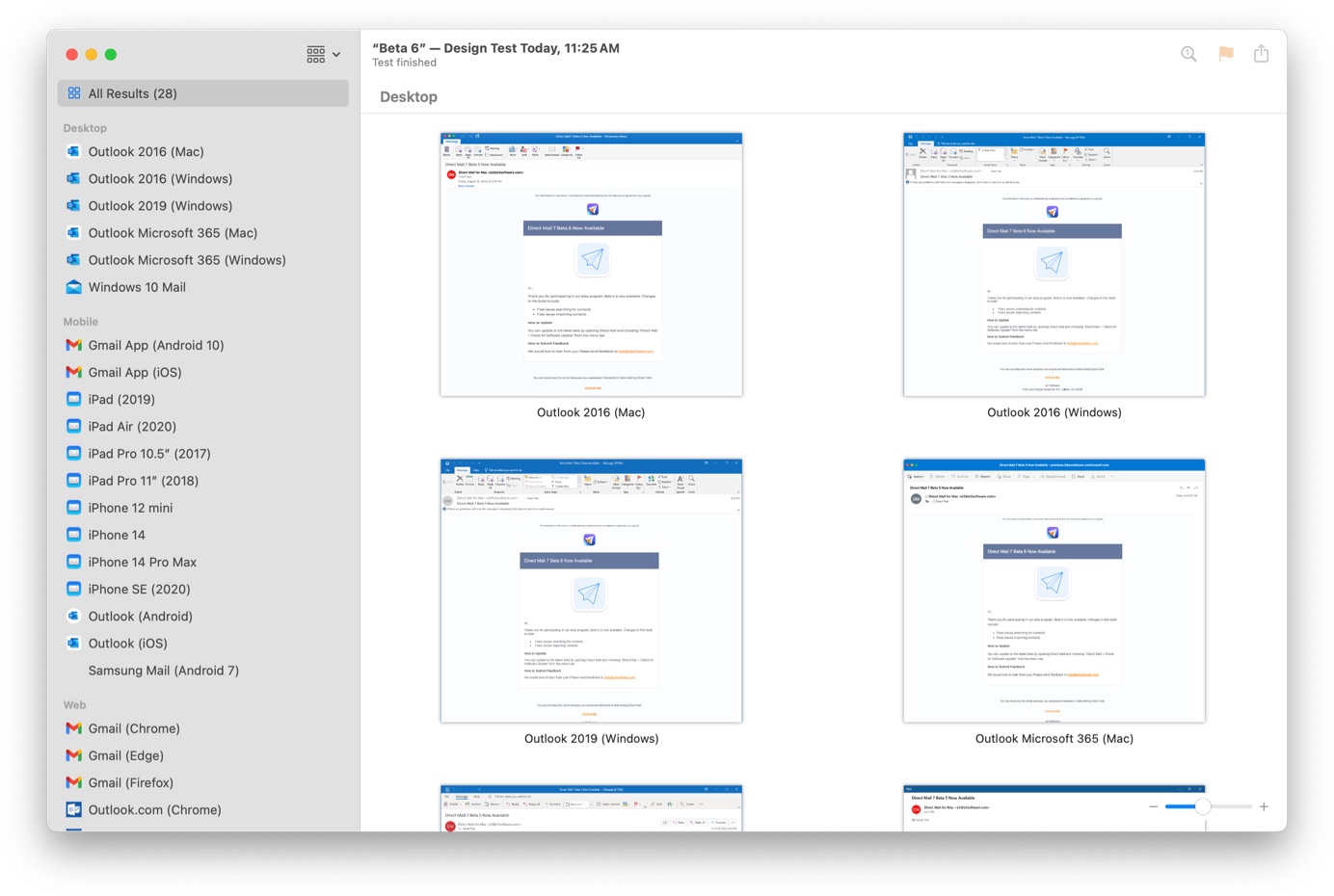
Ejecuta una Prueba de Diseño
- Selecciona el mensaje que quieres probar
- Haz clic en Vista Previa > Ejecutar Prueba de Diseño en la barra de herramientas. Aparecerá una ventana con opciones para la prueba de diseño.
- Marca los clientes de correo en los que deseas probar tu mensaje. Los clientes de correo que son populares en todo el mundo están marcados por defecto.
- Haz clic en Iniciar Prueba en la barra de herramientas
Tu prueba de diseño comenzará inmediatamente, pero puede tardar unos minutos en finalizar. Mientras esperas, una estimación del tiempo restante aparecerá en la parte superior de la ventana.
Costo de la Prueba de Diseño
El costo de una prueba de diseño depende de tu plan de facturación:
- Plan Ilimitado: Recibes una serie de pruebas de diseño gratuitas cada mes. El número de pruebas gratuitas restantes se muestra en la ventana de la prueba de diseño (antes de que comiences la prueba). Si agotas las pruebas gratuitas, puedes comprar pruebas de diseño adicionales.
- Otros planes: Cada prueba de diseño se paga utilizando tu saldo de crédito de correo electrónico. El número de créditos requeridos se muestra en la ventana de la prueba de diseño (antes de que comiences la prueba).
Ver Resultados de la Prueba
Los resultados de la prueba de diseño se muestran automáticamente después de que la prueba ha terminado. También se guardan con el mensaje que se probó para que puedas revisarlos más tarde.
Para ver una prueba de diseño:
- Selecciona el mensaje que probaste. Para ayudar a identificar los mensajes que han sido probados, busca el icono de "lupa" debajo del nombre del mensaje:
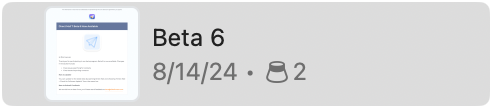
- En el inspector, selecciona la pestaña Prueba de Diseño
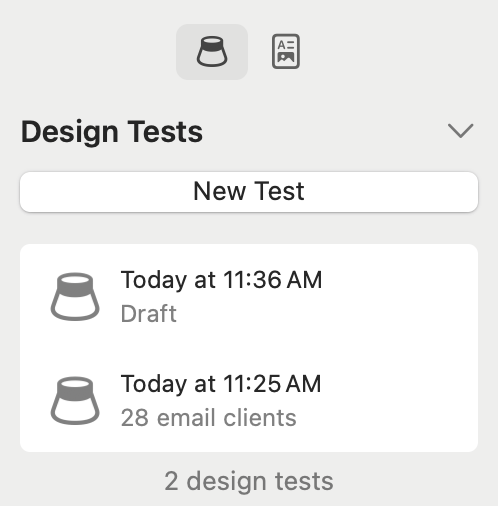
- Haz doble clic en la prueba de diseño para abrirla
La ventana de la prueba de diseño se abrirá mostrando todos los resultados como miniaturas. Puedes inspeccionar los resultados de la siguiente manera:
- Selecciona un cliente de correo de la barra lateral para ver su captura de pantalla (o haz doble clic en la miniatura)
- Usa gestos multitáctiles, o el deslizador en la parte inferior de la ventana para acercar la captura de pantalla
- Usa el botón 1 en la barra de herramientas para restablecer el zoom al 100%
- Usa el botón Marcar en la barra de herramientas para marcar una captura de pantalla para revisarla más tarde
- Usa el botón Compartir en la barra de herramientas para exportar o compartir la captura de pantalla
Popularidad del Cliente de Correo
La barra lateral lista los clientes de correo por nombre. Si algunos de los contactos en tu lista usan ese cliente de correo, verás un porcentaje listado junto al nombre. Ese es el porcentaje de tus contactos que usan ese cliente de correo. Puedes notar que los porcentajes no siempre suman el 100%. Eso es porque puede haber más de un cliente de correo de prueba de diseño que corresponda a un contacto. Por ejemplo, Direct Mail puede saber que un contacto usa Apple Mail en iOS, pero no sabe si está en un iPhone 12, iPhone 13 o iPad.
Por defecto, la barra lateral lista los clientes de correo por categoría (escritorio, móvil, web), pero puedes listar por popularidad, en su lugar. Usa el menú Ordenar en la parte superior de la barra lateral para hacer el cambio.
Eliminar una Prueba de Diseño
Si ya no necesitas una prueba de diseño, puedes eliminarla:
- Selecciona el mensaje que probaste
- En el inspector, selecciona la pestaña Prueba de Diseño
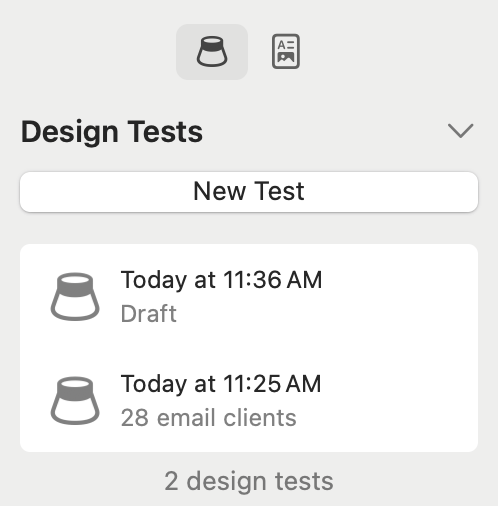
- Selecciona la prueba de diseño
- Presiona eliminar en tu teclado o elige Editar > Eliminar en la barra de menú en la parte superior de tu pantalla